Il tempo vola quando lavori sul tuo PC o anche se stai solo giocando a un gioco che ti ha davvero assorbito, il che a volte può rovinare i tuoi programmi. Se vuoi davvero disciplinarti, è importante programmare l'orario di lavoro o di gioco. E puoi farlo configurando il tuo PC Windows 10 per lo spegnimento automatico dopo un periodo di tempo o in un determinato momento ogni giorno. Esistono un paio di modi per pianificare l'arresto in un PC Windows 10. Bene, senza ulteriori indugi, ecco come puoi spegnere automaticamente il PC Windows 10:
Metodo 1: pianifica l'arresto automatico con l'Utilità di pianificazione
Puoi utilizzare l'Utilità di pianificazione integrata di Windows per creare un'attività, che spegnerà automaticamente il tuo PC Windows 10 con facilità. Ecco i passaggi che devi seguire:
1. Basta premere Windows 10 Ricerca Cortana barra e cerca "Agenda"E dovresti trovare il risultato pertinente. Cliccaci sopra.
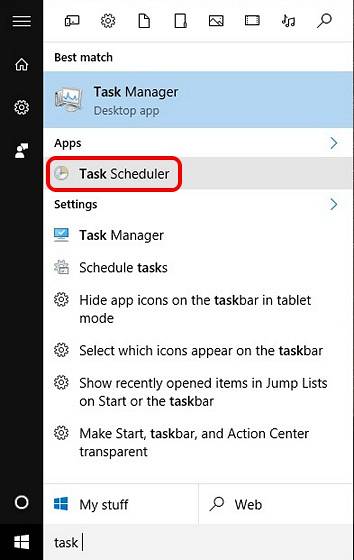
2. La finestra dell'Utilità di pianificazione dovrebbe aprirsi. Qui, fai clic su "Crea attività di base ... ".
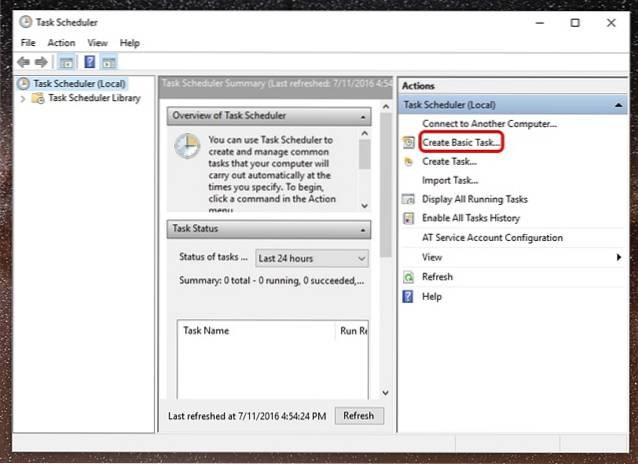
3. Allora puoi impostare un nome per l'attività e aggiungi una descrizione. Al termine, fai clic su "Avanti".
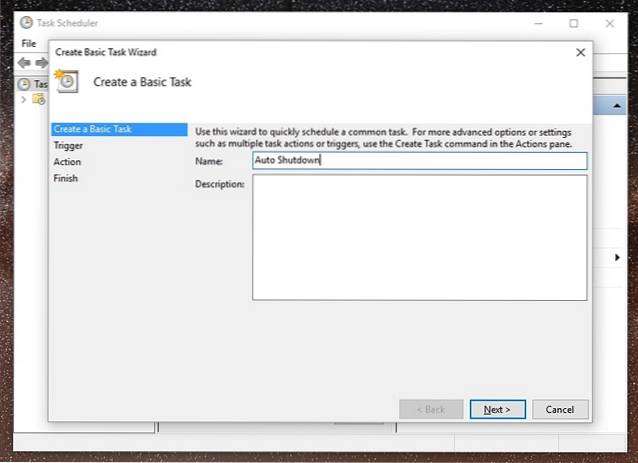
4. Quindi, puoi impostare se vuoi che l'attività sia attiva giornaliero, settimanale, mensile o vuoi solo il compito per questo Una volta. È possibile scegliere di attivare l'attività quando si accede al computer, all'avvio del computer o quando viene effettuato l'accesso a un evento specifico.
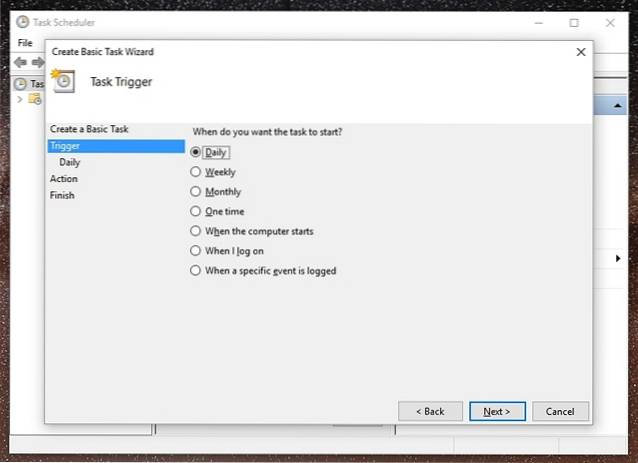
5. Una volta fatto, puoi scegli l'ora esatta in cui si desidera avviare l'attività. Puoi anche selezionare l'opzione "Sincronizza tra fusi orari diversi", se viaggi spesso in paesi diversi.
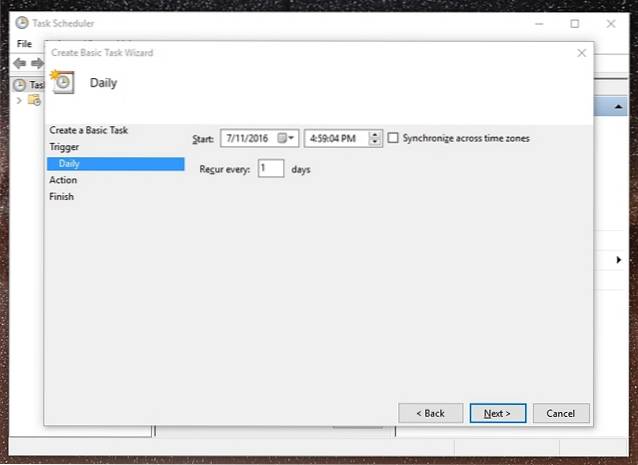
6. Dopo aver selezionato l'ora dell'attività, dovrai farlo scegli l'azione vuoi che il compito prenda. Scegli "Avvia un programma“. Puoi anche scegliere "Visualizza un messaggio", se desideri che un promemoria sul display ti svegli.
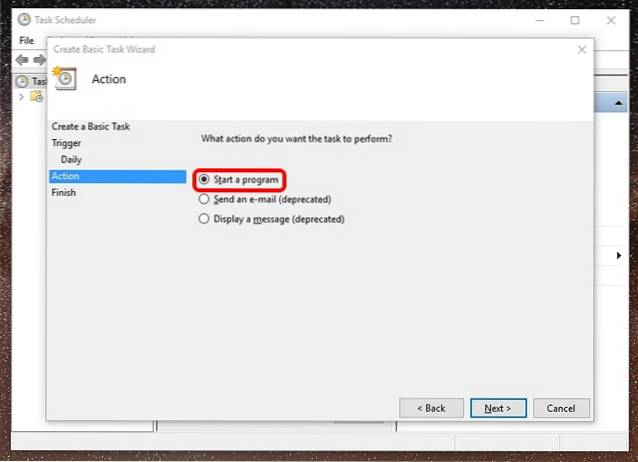
7. Quindi, premi il pulsante "Navigare"Nella pagina successiva e vai al C: \ Windows \ System32 cartella e seleziona "Shutdown.exe“. Nel aggiungi argomenti sezione, digita "-s -t 1800", dove 1800 è il numero di secondi che il computer porterà allo spegnimento dopo il prompt. Al termine, fare clic su "Avanti".
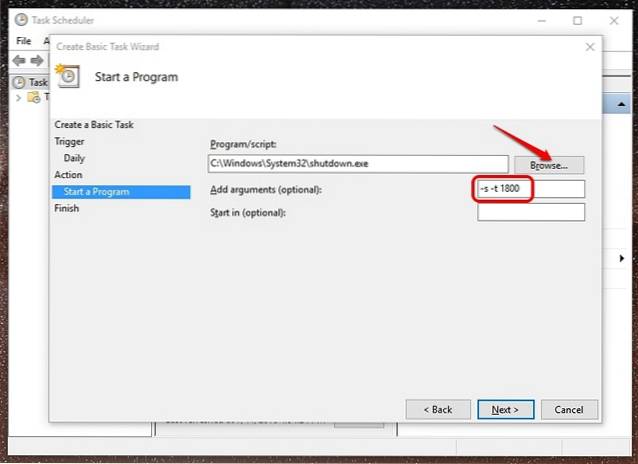
8. Avrai quindi una panoramica dell'attività. Fare clic su "finire"Per completare la creazione dell'attività.
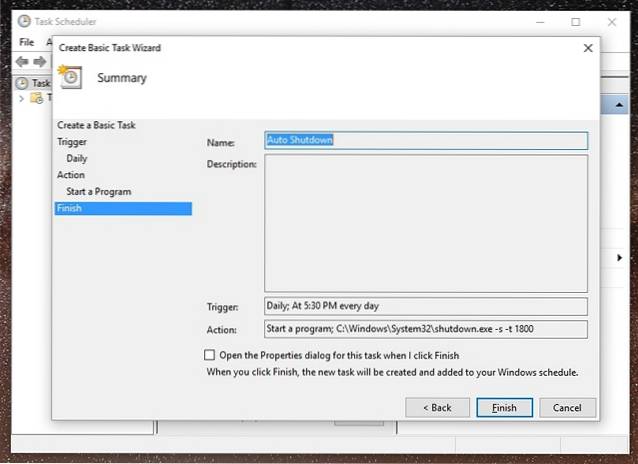
Una volta creata questa attività, riceverai una notifica all'ora in cui hai pianificato l'attività, suggerendo che il tuo PC Windows 10 si spegnerà dopo il tempo specificato. Ti consigliamo di impostare il numero di secondi nel 7 ° passaggio, in modo da avere un po 'di tempo per salvare le attività in corso prima che il tuo PC Windows 10 si spenga automaticamente.
Una volta creata l'attività, puoi andare a Utilità di pianificazione-> Libreria Utilità di pianificazione e fare clic con il pulsante destro del mouse sull'attività hai creato e seleziona "Proprietà“. Qui puoi giocare con varie opzioni di sicurezza, condizioni, cronologia e altro. Puoi anche scegliere di eseguire, terminare, eliminare o disabilitare l'attività dal menu di scelta rapida.
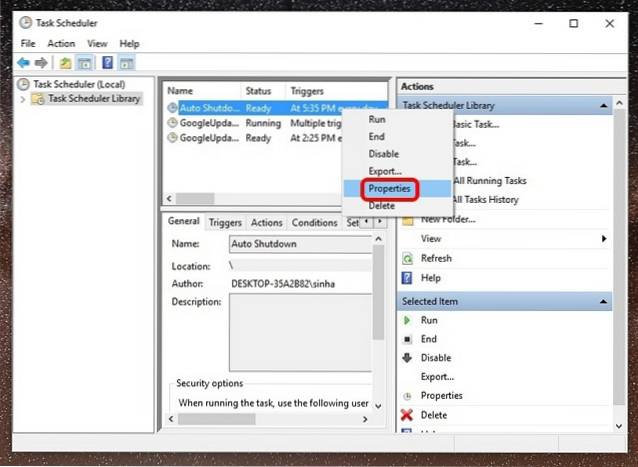
Metodo 2: spegnimento automatico tramite Esegui o prompt dei comandi
Se non si desidera pianificare lo spegnimento automatico per tutti i giorni e lo si desidera solo per questo utilizzo una tantum, è possibile utilizzare Esegui o Prompt dei comandi o anche Powershell per impostare un tempo specifico dopo il quale il PC Windows 10 si spegnerà. Ecco come farlo:
-
Correre
Apri Esegui su Windows 10 con la combinazione di tasti Win + R. In Esegui, digita "spegnimento -s -t 1800“, Con 1800 (30 minuti) ovviamente il numero di secondi dopo i quali il PC si spegnerà. Fai clic su "Ok", dopodiché riceverai una notifica che dice "Windows si spegnerà tra 30 minuti".

-
Prompt dei comandi
Puoi semplicemente aprire il prompt dei comandi o Powershell ed eseguire lo stesso comando "spegnimento -s -t 1800"Per lo spegnimento automatico del PC Windows 10.
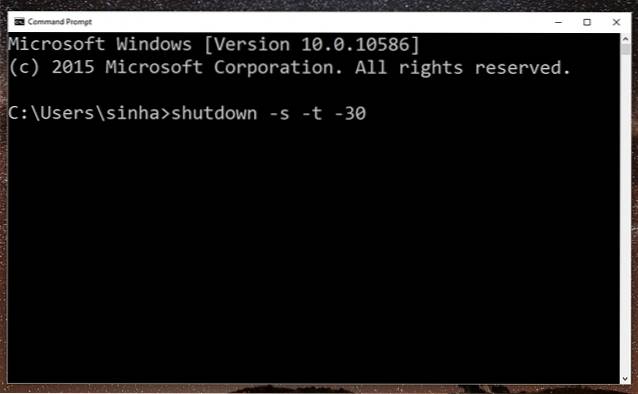
Nota: Puoi sostituire "-s" con "-r" in tutti i comandi di spegnimento per riavviare automaticamente il tuo PC Windows 10.
VEDERE ANCHE: Come arrestare o riavviare il PC Windows 10 con la voce utilizzando Cortana
Pronto per spegnere automaticamente il tuo PC Windows 10 in un orario programmato?
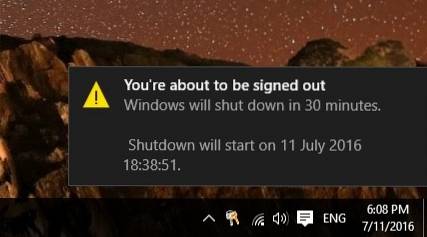
Se stai cercando di pianificare l'arresto del tuo PC Windows 10 solo per il momento, puoi utilizzare il secondo metodo, poiché è piuttosto semplice. Tuttavia, se stai cercando una soluzione di spegnimento automatico a lungo termine, dovresti utilizzare il primo metodo, che è elaborato e offre una miriade di opzioni. Quindi, prova entrambi i metodi e scegli quello più adatto a te. Fateci sapere se doveste riscontrare problemi. Suona nella sezione commenti qui sotto.
 Gadgetshowto
Gadgetshowto



![La pubblicità sulla parodia di iPhone 5 [Video]](https://gadgetshowto.com/storage/img/images/the-iphone-5-parody-advert-[video].jpg)